2.3 文件共享
概述1、【文件共享】只能共享给内部团队成员,支持
「链接共享」、「邮箱共享」、「二维码共享」3种形式。
2、若选择
「邮箱共享」,则需要先在邮件应用中绑定一个邮箱地址。
3、若选择
「共享文件夹」,则文件夹下的所有文件(含子文件夹)都能够被查看
操作说明 1.3.1 链接共享进入
【文档详情】,点击
【更多】中的公开链接,系统将自动生成链接地址,可自由设置访问密码及访问有效时间,如下图所示:
操作路径:
文件库 >> 文件 >> 查看详情 >> 更多 >> 公开链接(
注意:该权限仅适用于文件夹管理者或文档上传者)
1.3.2 邮箱共享如果要进行
【邮箱共享】,在共享前您需要先在邮件应用中成功绑定并验证过一个邮箱账号才能成功共享,自由设置访问有效时间。如下图所示:
1.3.3 二维码共享选择
【二维码共享】,点击
【确定】,通过手机扫描二维码即可进行文件查看。如下图所示:
1.3.4 共享文件文件只支持在企业内部进行分享,选择
【成员】(哪些人可见),点击
【确定】即文件共享成功。如下图所示:
操作路径:文件库 >> 文件 >> 查看详情 >> 更多 >> 共享
1.3.5 共享文件夹与文件同理,
【共享文件夹】仅限企业内部,点击文件夹后的
【管理】,选择
【共享】即可。如下图所示:
注意:共享成功的文件夹,其所包含的所有文件、子文件夹内容均同步共享。


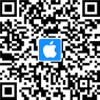 iPhone客户端下载
iPhone客户端下载
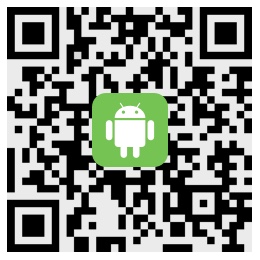 安卓客户端下载
安卓客户端下载